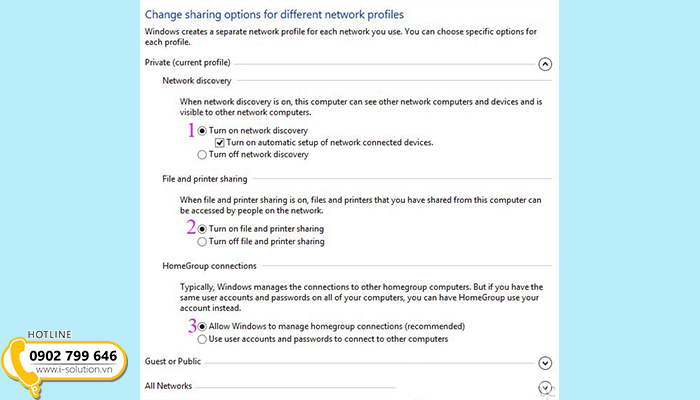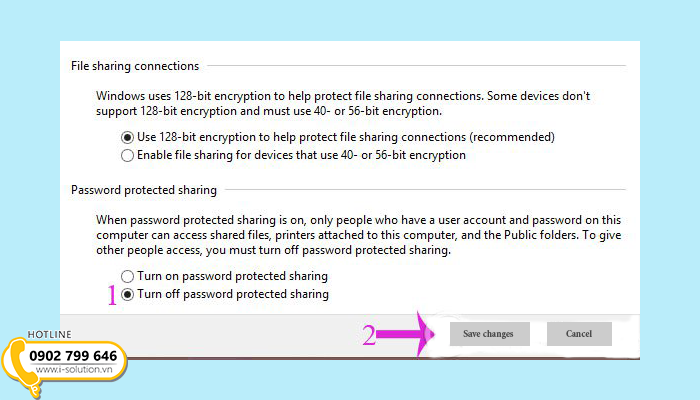Nếu
máy in không in được qua mạng LAN để bạn thực hiện việc in ấn hãy thử tham khảo hướng dẫn sau của iSolution để xử lý lỗi.
SỬA MÁY IN KHÔNG IN ĐƯỢC QUA MẠNG LAN
Nếu máy tính của bạn hoạt động trên hệ điều hành Win 10 và nó không nhận máy in, bạn có sử dụng trình tự động fix lỗi của Win 10.
Bước 1: Đầu tiên bạn cần phải mở Start menu lên bằng cách nhấp vào biểu tượng Windows trên thanh Task bar. Trên bảng hiển thị hãy nhập vào "printer" => Sau đó chọn chương trình cài đặt Printers & Scanners.
Bước 2: Tại bảng hiển thị kế tiếp hãy chọn vào Add a printer or scanner => Hoàn thành thao tác bạn sẽ nhìn thấy được máy in mà mình muốn kết nối. Tại đây hãy chọn vào “The printer that I want isn't listed” => sau đó chọn tiếp vào “Add a Bluetooth, wireless or network discoverable printer”.
Bước 3: Khởi động lại máy và kiểm tra kết quả như thế nào.
Lưu ý: Để không phải vướng phải lỗi trong quá trình thiết lập bạn cần nắm rõ các bước cài đặt máy in với máy tính.
Bước 1: Đầu tiên hãy mở trình search bằng cách nhấn vào Start menu => Sau đó nhập "printer" => Khi cửa sổ hiện ra hãy nhấn vào mục Printers & scanners để thực hiện việc cài đặt.
Bước 2: Chọn vào mục mục Printers & Scanners và mở máy in bằng cách nhấp vào biểu tượng của nó. Hoàn thành thao tác hãy chọn vào Add a printer or scanner để tiến hành kết nối với máy tính.
Hướng dẫn share máy in mạng LAN
Bước 1: Đầu tiên hãy vào Control Panel rồi chọn Devices and Printers.
Bước 2: Tiếp theo hãy check dòng Set as default printer => Sau đó nhấn vào Printer properties.
Bước 3: Trong hộp thoại mới hãy chọn tab Sharing rồi check vào Share this printer => Nhấn OK.
Bước 4: Quay lại Control Panel => Click chuột vào Network and Sharing Center.
Bước 5: Sau đó hãy nhấn vào Change advanced sharing settings.
Bước 6: Sau đó hãy đánh dấu vào các tùy chọn được đánh số bên dưới.
Bước 7: Sau đó hãy kéo xuống mục Password protecting sharing rồi đánh dấu vào tùy chọn Turn off password protected sharing => Sau đó nhấn vào Save changes.
iSolution -
Thi công mạng LAN chúc bạn xử lý thành công lỗi!
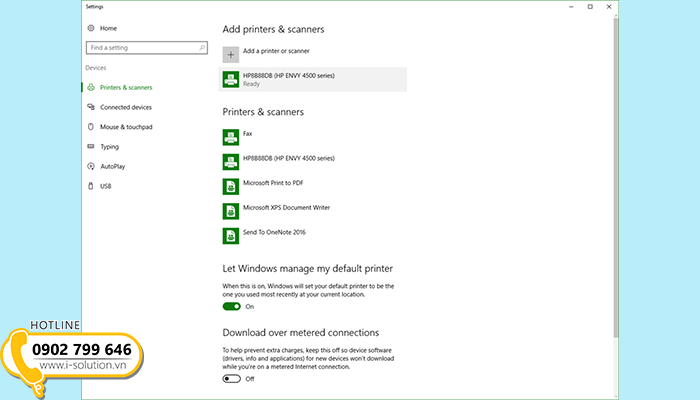
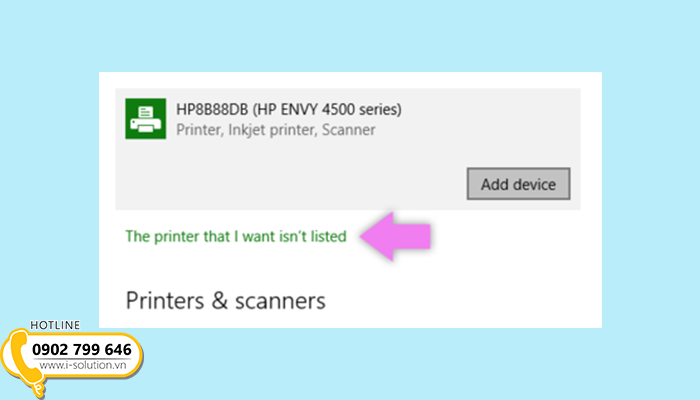
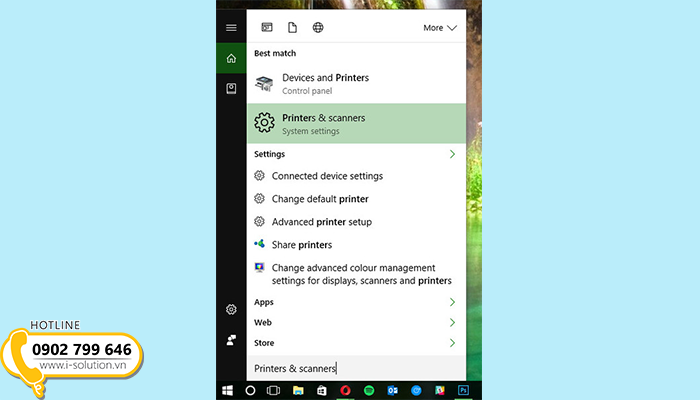
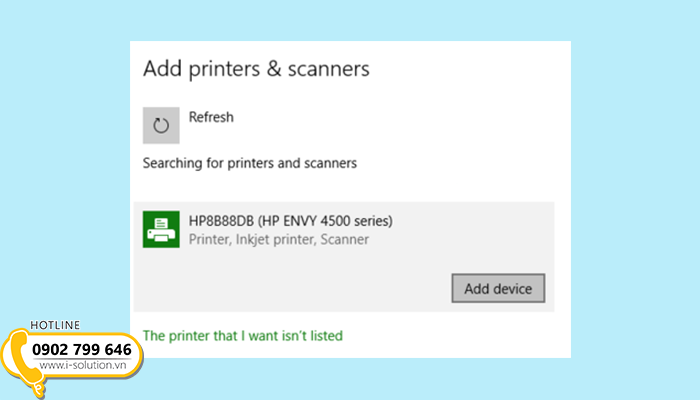
.png)
.png)
.png)
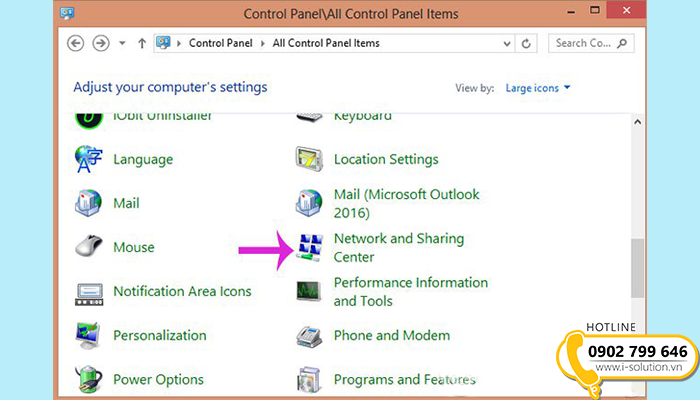
.png)